Gmail là dịch vụ thư điện tử của Google cung cấp hoàn toàn miễn phí đến người dùng với những tính năng hữu ích và không ngừng cải tiến. Bài viết dưới đây, Taimienphi.vn sẽ chia sẻ đến các bạn những mẹo hay sử dụng Gmail hiệu quả hơn trên Laptop, PC.
Gmail là dịch vụ email của Google khá quen thuộc với người dùng, chỉ cần đăng ký gmail là bạn đã có ngay tài khoản gmail dùng để gửi và nhận Email. Đây là dịch vụ thư điện tử được cung cấp miễn phí nhưng tính bảo mật cao, giao diện trực quan khá dễ sử dụng. Bạn có thể tham khảo các mẹo hay sử dụng Gmail hiệu quả hơn dưới đây để áp dụng khi cần.

Những mẹo hay sử dụng Gmail hiệu quả hơn
1. Tìm kiếm trên Gmail
Gmail là sản phẩm của Google - công cụ tìm kiếm số 1 hiện nay, do đó mà nó cũng được tích hợp các chức năng tìm kiếm chuyên biệt: Trước hết bạn cần đăng nhập gmail, sau đó để Tìm kiếm cụm từ, các bạn gõ vào ô tìm kiếm để tìm thư hoặc sử dụng các cấu trúc để tìm kiếm hiệu quả hơn:
- From:[email protected]: Tìm toàn bộ Email được gửi từ địa chỉ Email này
- Is:unread: Hiển thị tất cả các Email chưa đọc
- Has:attachment: Hiển thị những Email có file đính kèm
- In:sent abc: Hiển thị tất cả Email chứa từ abc ở thư mục đã gửi
Hoặc sử dụng kết hợp giữa các cấu trúc này với nhau:
From:[email protected] has:attachment Sẽ tìm được các file đính kèm được gửi từ Email này
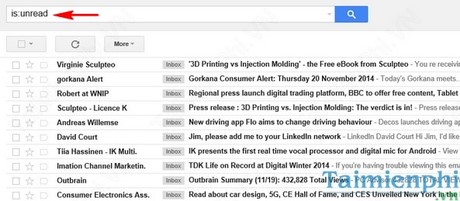
2. Dùng phím tắt
Khi người dùng đăng nhập gmail, bạn có thể sử dụng các phím tắt sau để thao tác nhanh hơn
- Nhấn phím n hoặc p: Chuyển qua lại giữa các đoạn hội thoại trong đó, đến dòng hội thoại muốn xem thì bạn nhấn Enter.
- Ctrl + Enter: Gửi Email
- Ctrl + Shift + C: Trỏ đến ô CC để thêm người nhận Email
- Bạn vào Settings, đánh dấu vào Keyboard Shortcuts on để kích hoạt và sử dụng các phím tắt sau:
+ C: Soạn Email mới
+ D: Soạn Email trong tab mới
+ / : Đặt con trỏ trong ô tìm kiếm
+ S: Đánh dấu đặc biệt cho Email được chọn
+ "+" : Đánh dấu quan trọng cho Email
Các phím tắt trong gmail giúp bạn thực hiện việc soạn thư và gửi thử nhanh hơn
3. Dùng giao diện tab trong Gmail
Gmail đã được tích hợp cho phép bạn sử dụng giao diện tab trong hộp thư đến gồm những tab: Primary (Quan trọng); Social (mạng xã hội); Promotions (Quảng cáo); Forum (diễn đàn) tương ứng với các Email được gửi đến. Ngoài ra bạn có thể tùy biến các tab này trong mục Settings.
Ví dụ: Các Email được gửi từ mạng xã hội Facebook, Twitter được đưa vào tab Social, ...
4. Sử dụng nút "quick action"
Nút Quick Action giúp bạn thao tác nhanh hơn khi muốn xem chi tiết các đơn hàng trực tuyến, ... bằng cách click vào View Order hoặc click vào Track Package để xem các đơn hàng đã về chưa. Ngoài ra, bạn có thể sử dụng để đánh giá nhà hàng mà mình đã tới, thay đổi thông tin đơn hàng đã đặt, ...

5. Sắp xếp Email theo ý mình
Thông thường các Email trong Gmail sẽ được sắp xếp theo thứ tự ưu tiên theo thời gian, những Email được gửi gần nhất sẽ đứng ở top đầu. Bạn có thể thay đổi cách sắp xếp này bằng cách trên giao diện đăng nhập trên Laptop, bạn vào Settings -->Inbox. Sau đó click vào mũi tên xổ xuống ở mục inbox type và tùy chọn một trong 4 cách sắp xếp
- Important First: Sắp xếp theo độ ưu tiện độ quan trọng của thư
- Unread First: Sắp xếp theo các thư chưa đọc
- Starred First: Sắp xếp theo các thư gắn sao
- Priority Inbox: Sắp xếp theo các thư trong hộp thư đến

Trên đây, Taimienphi.vn đã chia sẻ đến các bạn những mẹo hay để sử dụng Gmail hiệu quả hơn, qua đây bạn sẽ có thêm kinh nghiệm để sử dụng Gmail dễ dàng và thuận tiện hơn trước. Hướng dẫn này chúng tôi thực hiện trên máy tính, laptop; bạn cũng có thể thực hiện những thao tác này trên điện thoại như iPhone, Samsung Galaxy, Oppo, HTC, Sony, ... Tuy nhiên mỗi dòng điện thoại có giao diện khác 1 chút, nhất là dòng điện thoại iPhone.
https://thuthuat.taimienphi.vn/meo-hay-su-dung-gmail-hieu-qua-3236n.aspx
Ngoài ra, người dùng có thể tham khảo tổng hợp các mẹo hay giúp thao tác máy tính nhanh hơn đã được Taimienphi.vn tổng hợp nhằm giúp các bạn làm chủ chiếc máy tính, Laptop của mình một cách hiệu quả